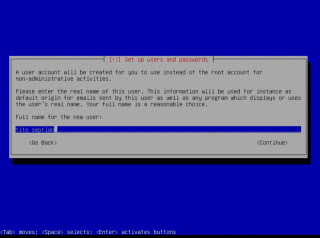Cara mudah dan aman Flash Oppo Neo 7 (A33W)
redshter
Cara mudah dan aman Flash Oppo Neo 7 (A33W) -
Flash ulang Oppo Neo 7 (A33W) juga bisa dilakukan jika oppo agan2 bootlop atau unbrick.
Flash ulang Oppo Neo 7 (A33W) juga bisa dilakukan jika oppo agan2 bootlop atau unbrick.
dengan metode flash ulang juga bisa mengatasi oppo agan yang lemot agar bisa kembali seperti pertama kali angan beli oppo neo agan ..
Untuk anda yang menggunakan Oppo Neo 7 (A33W) yang mengalami masalah yang sama seperti yang kami alami yaitu bootloop atau ada hal lain selain yang sudah kami sebut diatas dengan flash ulang Handphone Oppo anda akan kembali normal. Cara flash Oppo Neo 7 (A33W) dapat di lakukan di mode recovery tanpa menggunakan PC, untuk lebih jelas silahkan anda lihat langkah-langkah flashing Oppo Neo 7 (A33W) berikut ini.
Flashing/Upgrade Oppo Neo 7 (A33W) :
- Pertama Download Fimware Ori Oppo Neo 7 (A33W) dari situs resmi Oppo
- Pindahkan Fimware Oppo Neo 7 (A33W) yang sudah didownload ke SD Card (Kartu Memory)
- Pastikan baterai Oppo F1 Plus masih memiliki kapasitas minimal 40%
- Matikan Oppo Neo 7 (A33W) yang masih dalam kondisi menyala
- Sekarang masuk ke mode recovery dengan menekan secara bersamaan tombol Volume Down + Power selama beberapa detik (Jika logo Oppo telah muncul di layar touchscreen lepas tombol power sementara jari masih menekan tombol Volume Down sampai keluar menu recovery Select Langguage)
- Pilih bahasa yang mudah dimengerti disini saya memilih bahasa En English
- Setelah memilih bahasa sekarang akan langsung masuk ke mode recovery
- Pilih Install From SD
- Pilih From SD
- Sekarang pilih fimware/ColorOS yang berada di SD Card yang sudah anda pindahkan tadi dan konfirmasi dengan memilih Yes
- Tunggu proses Upgrade Oppo Oppo Neo 7 (A33W) sampai selesai
- Setelah proses flashing Oppo Neo 7 Plus selesai lakukan Wipe data and cache supaya proses flashing maksimal dengan cara masih di recovery pilih Wipe data anda cache > Wipe data anda cache > Konfirmasi dengan Yes (Tunggu sampai selesai)
- Jika sudah selesai terakhir pilih Reboot dan konfirmasi lagi dengan memilih Yes
- Oppo Neo 7 (A33W) akan melakukan restart atau akan melakukan booting
- Untuk booting pertama setelah selesai flashing atau Upgrade OS biasanya cukup lama, tunggu saja sampai selesai.
Setelah proses booting Oppo Oppo Neo 7 (A33W) selesai, anda harus menyetel ulang Oppo Oppo Neo 7 (A33W) seperti memilih bahasa, memilih zona waktu, menyetujui persyaratan, silahkan anda ikuti saja sesuai yang tertulis di layar touchscreen Oppo Oppo Neo 7 (A33W). Jika semua proses sudah selesai Oppo Oppo Neo 7 sudah siap digunkan untuk berbagai kebutuhan.
Sekian artikel mengenai Cara Mudah dan aman Flash Oppo Oppo Neo 7 (A33W), semoga artikel ini dapat membantu anda untuk mengatasi masalah di system android Oppo Oppo Neo 7 (A33W) seperti bootloop, aplikasi berhenti, data seluler tidak bisa di aktifkan, lemot dll, jika ada yang kurang mengerti dengan tutorial diatas silahkan anda bertanya lewat komentar di bawah.